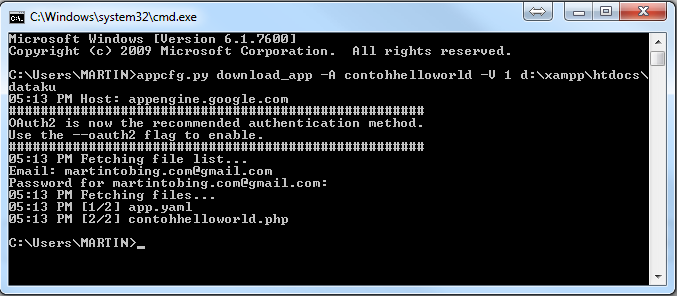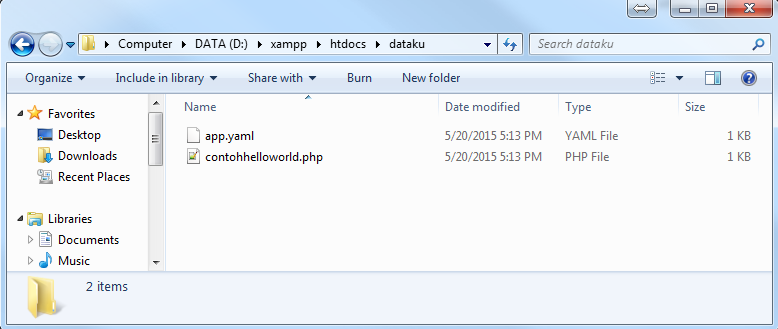Berikut ini adalah cara untuk mengatasi Error "#1193 - Unknown system variable 'lc_messages'" saat login ke MySql Server menggunakan phpMyAdmin :
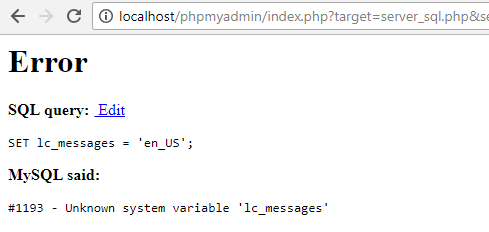
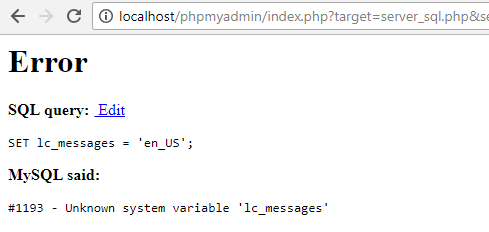
-
Buka file common.inc.php (Path : phpMyAdmin\libraries\common.inc.php), lalu hapus / remark baris code berikut ini :
if (PMA_MYSQL_INT_VERSION < $cfg['MysqlMinVersion']['internal']) {Lalu simpan.
PMA_fatalError(
__('You should upgrade to %s %s or later.'),
array('MySQL', $cfg['MysqlMinVersion']['human'])
);
} -
Buka file DatabaseInterface.php (Path : phpMyAdmin\libraries\DatabaseInterface.php), lalu hapus / remark baris code berikut ini :
if (! empty($locale)) {Lalu Simpan.
$this->query(
"SET lc_messages = '" . $locale . "';",
$link,
self::QUERY_STORE
);
} - Selesai.
#1193 - Unknown system variable 'lc_messages' Saat Login Melalui PhpMyAdmin
By m-blog →
Wednesday, May 30, 2018
Berikut ini adalah cara untuk mengatasi Error "#1193 - Unknown system variable 'lc_messages'" saat login ke MySql Server ...
[Baca Selengkapnya]

 Berikut ini adalah cara untuk mengatasi Error "#1193 - Unknown system variable 'lc_messages'" saat login ke MySql Server menggunakan phpMyAdmin :
Berikut ini adalah cara untuk mengatasi Error "#1193 - Unknown system variable 'lc_messages'" saat login ke MySql Server menggunakan phpMyAdmin :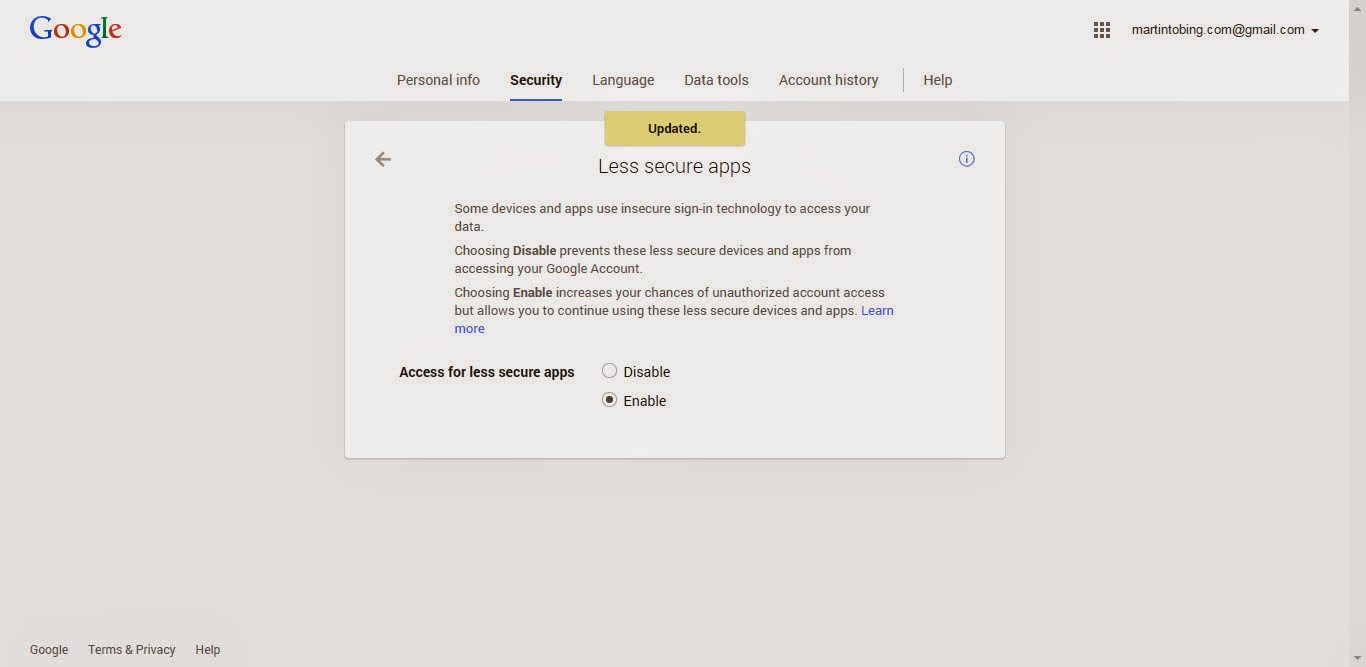
 Berikut ini adalah cara untuk mengunduh (download) source code aplikasi PHP yang pernah diunggah (upload) ke Google App Engine menggunakan Python di OS Windows :
Berikut ini adalah cara untuk mengunduh (download) source code aplikasi PHP yang pernah diunggah (upload) ke Google App Engine menggunakan Python di OS Windows :